- Autorius Jason Gerald [email protected].
- Public 2023-12-16 11:25.
- Paskutinį kartą keistas 2025-01-23 12:25.
Norite įdiegti „Office 2010“savo kompiuteryje, bet ji nebepasiekiama jūsų kompiuterių parduotuvės prenumeratoje? O gal dėl kainos nenorite pirkti? Nepriklausomai nuo priežasties, „Office 2010“galite atsisiųsti iš interneto per kelias minutes, legaliai ar ne. Vadovaukitės šiuo vadovu, kad sužinotumėte, kaip tai padaryti.
Žingsnis
1 būdas iš 2: atsisiuntimas iš „Microsoft“
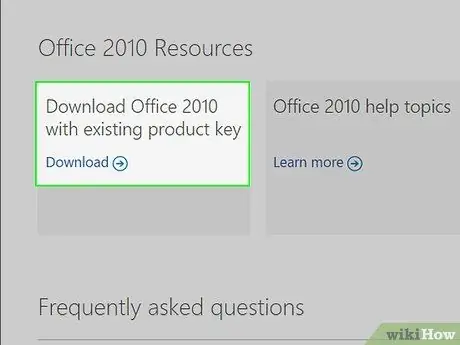
1 žingsnis. Apsilankykite „Office 2010“atsisiuntimo puslapyje
„Microsoft Office“galima legaliai atsisiųsti iš „Microsoft“svetainės, jei turite galiojantį 25 simbolių produkto kodą. Norėdami tai lengvai rasti, ieškokite „Naudojant„ Office 2010 “produkto raktą“.
- „Office 2010“nebegalima įsigyti ar naudoti kaip bandomosios versijos „Microsoft“. Tačiau pakuotę vis tiek galite nusipirkti iš kitų mažmenininkų.
- Net jei jis nebepasiekiamas, vis tiek galite jį atsisiųsti naudodami galiojantį produkto kodą.

Žingsnis 2. Spustelėkite mygtuką Atsisiųsti
Kai būsite paraginti, įveskite produkto kodą. Pasirinkite kalbą, tada įveskite CAPTCHA. Atsisiuntimas prasidės spustelėjus mygtuką Pateikti.
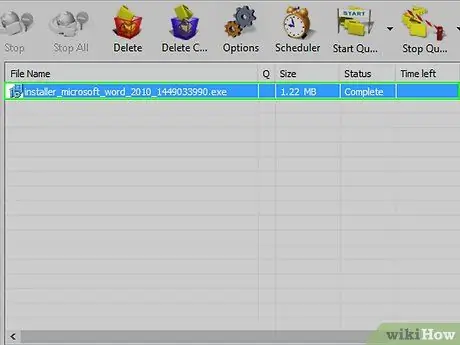
Žingsnis 3. Palaukite, kol atsisiuntimas bus baigtas
Atsisiuntimo laikas priklausys nuo paties „Office“plano ir jūsų interneto ryšio. Paprastai tai trunka apie valandą.
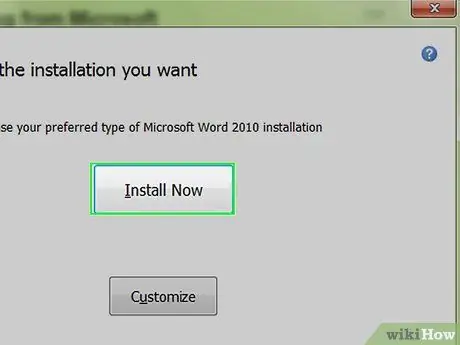
Žingsnis 4. Įdiekite „Office“
Atsisiuntę sąrankos failus, galite pradėti diegti „Office“. Diegimo proceso metu turėsite dar kartą įvesti produkto kodą, todėl išsaugokite kodą.
2 metodas iš 2: atsisiuntimas iš kitų šaltinių
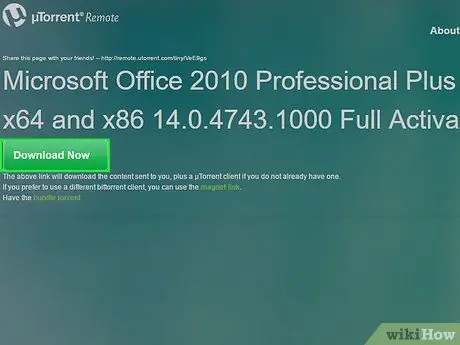
1 veiksmas. Raskite „Office“kopiją, kurią norite atsisiųsti iš pasirinktos svetainės
„Office“galima rasti įvairiose „torrent“svetainėse, nors šis metodas vis dar kelia abejonių.
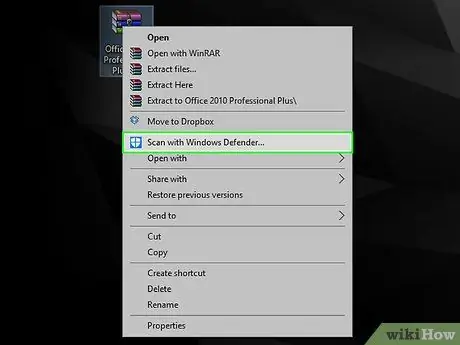
Žingsnis 2. Ieškokite virusų
Visada patikrinkite, ar nėra virusų bet kurioje atsisiųstoje programinėje įrangoje, nes šie failai paprastai visada yra įterpti įsilaužėlių. Perskaitykite komentarus torrent svetainėje, kad pamatytumėte, ar saugu atsisiųsti failą.
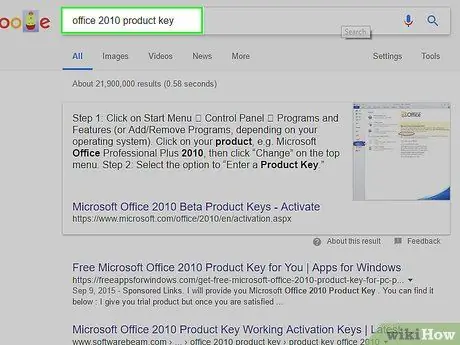
Žingsnis 3. Raskite produkto kodą
Norėdami įdiegti „Office 2010“, turite įvesti galiojantį produkto kodą. Kai kuriuose atsisiuntimuose yra tekstinis failas, kuriame yra kodas, o kai kuriuose atsisiuntimuose yra raktų generavimo programa, kuri sugeneruos jums unikalų raktą.
Būkite atsargūs su raktų generatoriais, nes šios programos gali lengvai įdiegti virusus jums net to nesuvokiant
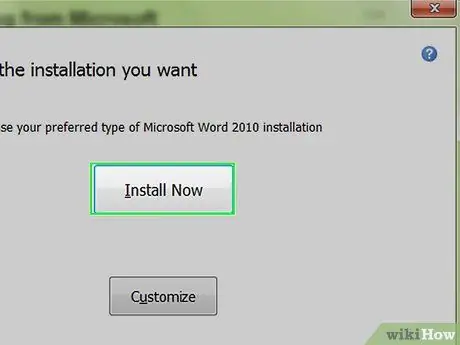
Žingsnis 4. Įdiekite programą kaip įprasta
Suradus galiojantį raktą, likusi diegimo dalis vyks įprastai. Jei įdiegta įsilaužimo versija, gali būti, kad negalėsite pasiekti „Microsoft“„Office“naujinių.






